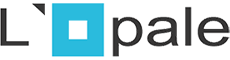Nous vous présentons aujourd’hui un tutoriel vous permettant de formater, agrandir ou réduire une partition.
Et plus particulièrement la partition système ( étant donné que le gestionnaire de partition Windows ne peut s’en occuper). Et il n’y a rien de plus frustrant que d’avoir fait un dual boot Windows et de ne pas pouvoir garder juste un seul système, ou alors de modifier une partition.
Avertissement: Veillez a sauvegarder toutes les données que vous souhaitez conserver.
Nous ne sommes en aucun cas responsable en cas de mauvaise manipulation de votre part et/ou des dégâts occasionnés et/ou des données perdues.
Mise en Garde
Pour les configurations a double démarrage (dualboot), en formatant vous pourriez être amené a effacer le chargeur de démarrage d’un autre système d’exploitation.
Si malencontreusement vous avez effacé ce chargeur de démarrage référez vous ICI Pour réinstaller GRUB
SI vous avez XP Comment réparer le démarrage de Windows XP
Si vous avez Windows Vista ou Windows 7 (la méthode est la même): Comment réparer le démarrage de Windows Vista
Création Du Live CD
- Télécharger l’image ISO d’Ubuntu ICI ensuite gravez la.
- Une fois gravée insérez le dans votre lecteur CD. Bootez sur le CD, pour plus d’information rendez-vous ICI.
Formatage
A cet écran
Sélectionnez votre langue et sélectionnez « Essayer Ubuntu ».
Vous vous retrouvez sur le bureau.
- Allez « système » puis dans l’onglet « administration » puis sur éditeur de « partition Gparted »
- Effectuez un clique droit sur la partition que vous souhaitez formater, puis faites « formater en: » et sélectionner le format. Une fois vos opérations effectuées allez sur l’onglet édition puis faites « appliquer toutes les opérations ».
- Attendez la fin des opérations, fermez GParted puis éteignez la machine en appuyant sur le bouton tout en haut a gauche et sélectionnez arrêter. Enfin, une fois la machine arrêtée enlevez le disque du lecteur.
Il se peut que les chemins changent en fonctions de la version que vous utiliserez, le plus simple est alors de faire une recherche de « Gparted »
Et voila, vous avez un disque dur totalement vierge, vous pouvez réinstaller le système d’explotation que vous désirez ou alors tester un peu ubuntu depuis le live CD.